在本文中,我们将通过一个示例向您展示如何创建 Tableau 棒棒糖图表。在此棒棒糖图表演示中,我们将针对 SQL Server 数据源编写自定义查询。
请访问 连接到 SQL Server 和 图表 文章,以了解 Tableau 的配置。我们将为该报告使用的自定义 SQL 查询是
SELECT ProdSubCat.EnglishProductSubcategoryName, Tery.[SalesTerritoryCountry],
Prod.EnglishProductName, Prod.Color, Fact.OrderQuantity, Fact.TotalProductCost,
Fact.SalesAmount, Fact.TaxAmt, Fact.OrderDate
FROM DimProductSubcategory AS ProdSubCat
INNER JOINDimProduct AS Prod ON ProdSubCat.ProductSubcategoryKey = Prod.ProductSubcategoryKey
INNER JOIN FactInternetSales AS Fact ON Prod.ProductKey = Fact.ProductKey
INNER JOIN [DimSalesTerritory] AS Tery ON Tery.[SalesTerritoryKey] = Fact.[SalesTerritoryKey]
如何创建 Tableau 棒棒糖图表
在本例中,我们将创建一个棒棒糖图表。首先,将“维度”区域中的“英文产品名称”拖放到“行”架上,并将“度量”区域中的“销售额”拖放到“列”架上,如下图所示。默认情况下,它将生成条形图。
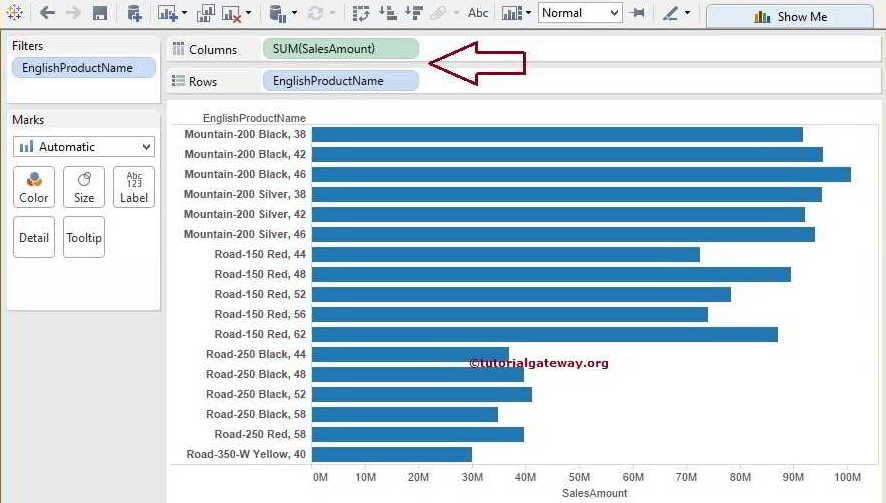
从下面的屏幕截图中,我们使用了过滤器来限制 条形图 返回的行数。因此,我们的报告将显示销售额大于或等于 30,000,000 的产品。
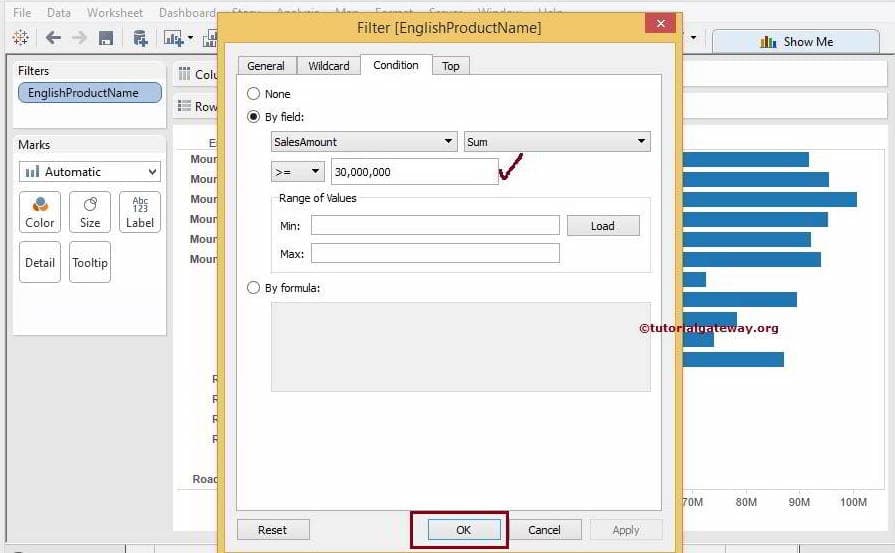
接下来,对于此 Tableau 棒棒糖图表,将“度量”区域中的“销售额”拖放到“列”架上,如下图所示。
使用 双轴 概念,请合并列架中的度量。为此,选择“销售额”,然后右键单击以打开上下文菜单。从中,请选择“双轴”选项。
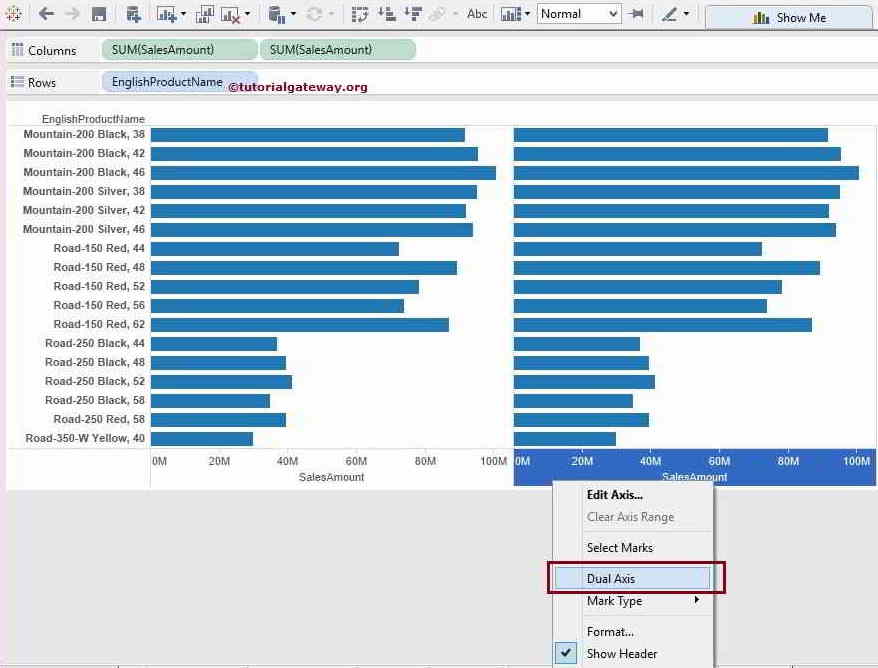
完成之后,让我们将标记类型从“自动”更改为对棒棒糖图表更有意义的类型。首先,请选择“销售额”轴的“标记类型”选项,并暂时选择“条形图”。
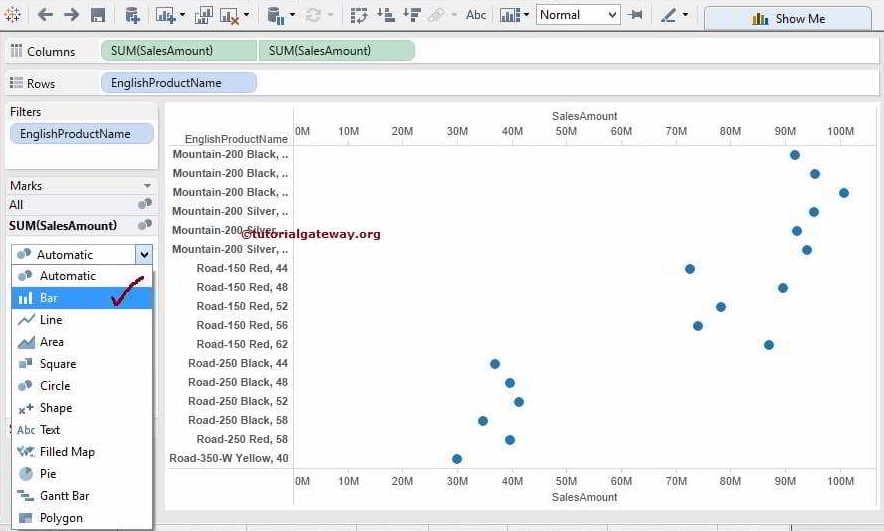
接下来,请使用“标记”架上的“大小”字段更改条形图的大小。
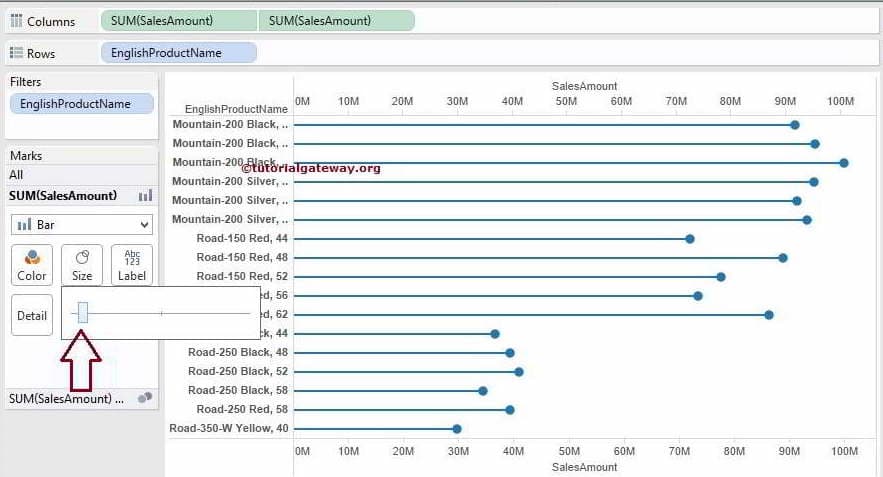
然后,请使用“标记”架中的“颜色”字段更改条形图的颜色,如下图所示。
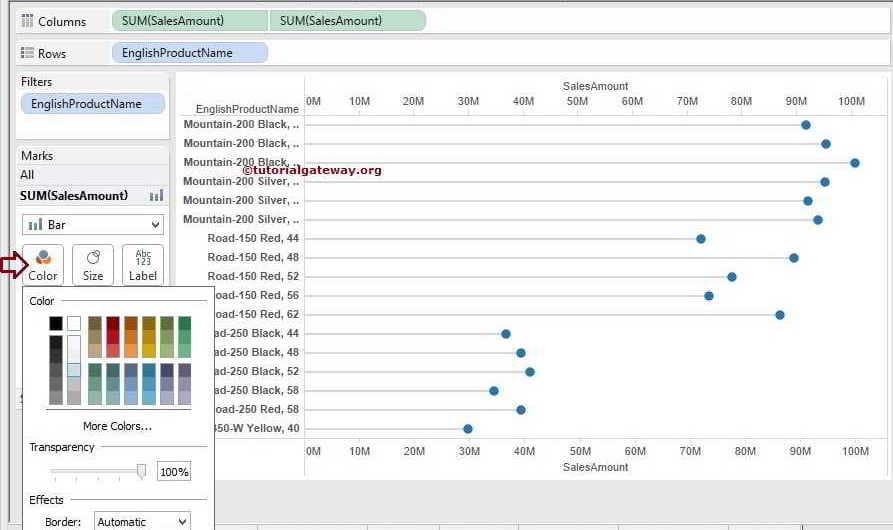
现在,我们正在使用“标记”架上的“大小”字段来增加 Tableau 棒棒糖图表的圆圈大小。
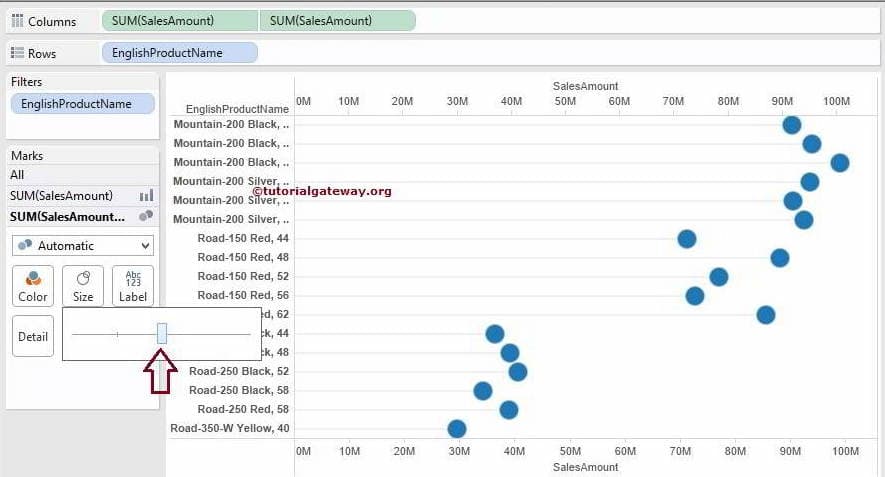
如果您对同时看到两个轴感到不适,请选择其中一个轴,然后取消选中“显示标题”选项,如下图所示。
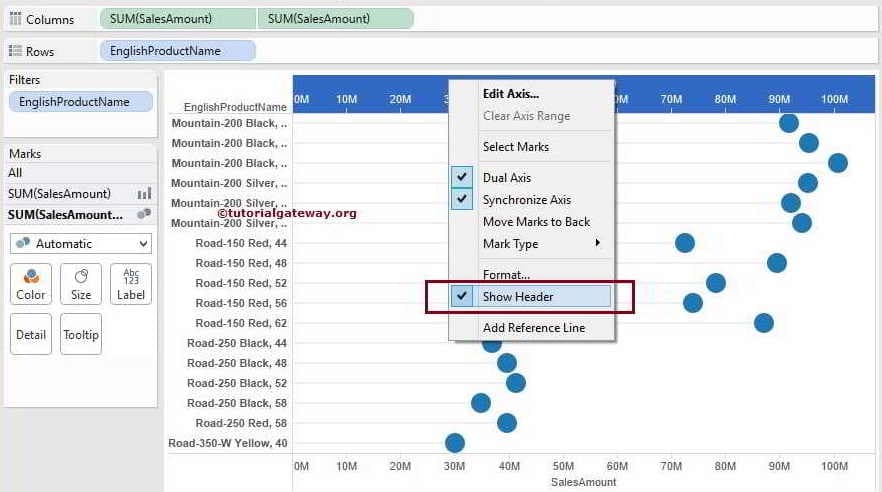
为了使我们的报告更加丰富多彩,我们将颜色维度添加到“标记”架中的“棒棒糖图表颜色”字段。
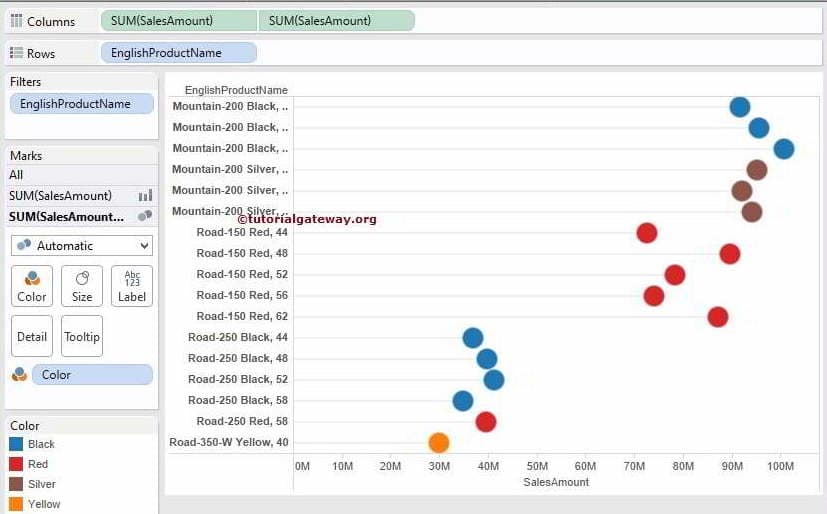
上面的屏幕截图显示我们已成功创建了棒棒糖图表。
格式化 Tableau 棒棒糖图表
要更改棒棒糖图表的圆圈,我们需要将标记类型从“自动”更改为“形状”,如下图所示。
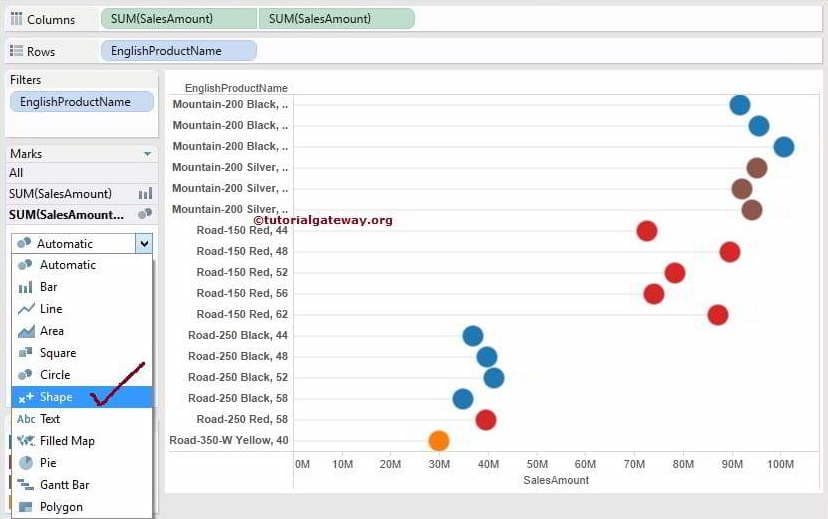
接下来,单击“形状”字段,然后从下拉列表中选择形状。如果您想为您的项目提供更多形状,请单击 Tableau 棒棒糖图表的“更多形状”选项。
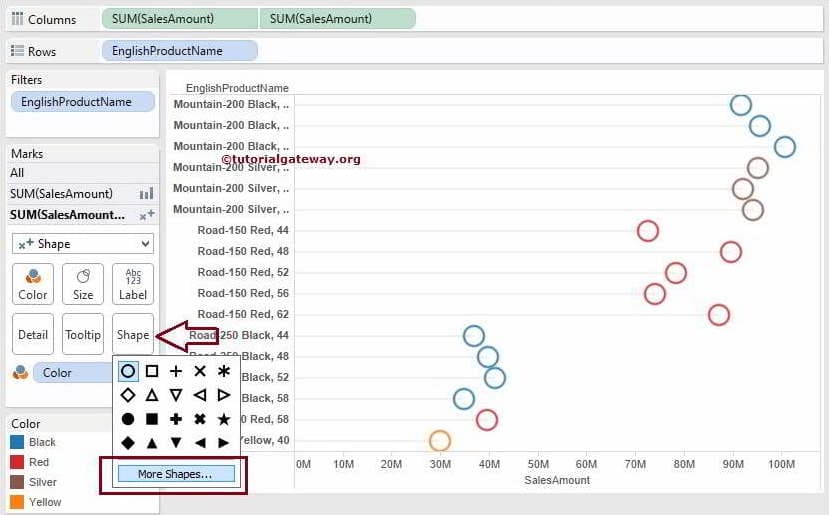
单击“更多形状”选项后,将打开“编辑形状”窗口。在这里,我们选择“评级”调色板。接下来,我们为本示例选择了下面显示的形状。
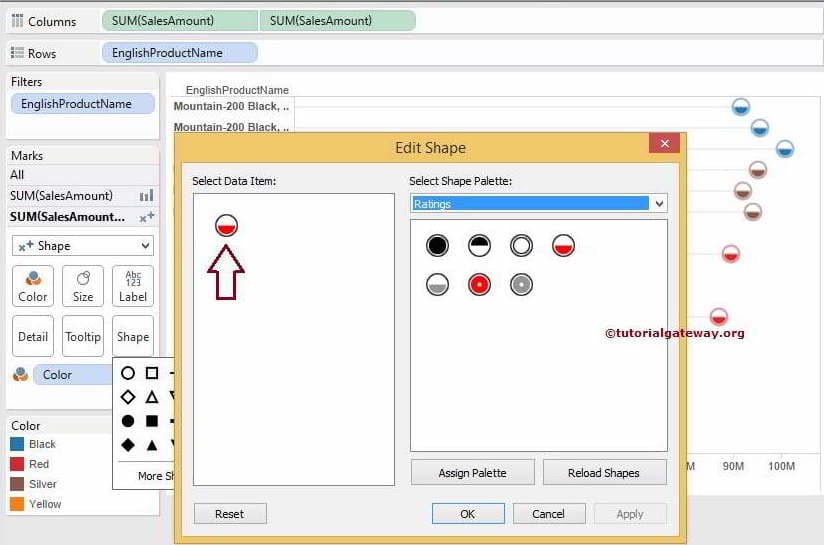
单击“确定”以完成所选形状的分配给我们的棒棒糖图表。让我们看一下我们最终的报告预览。
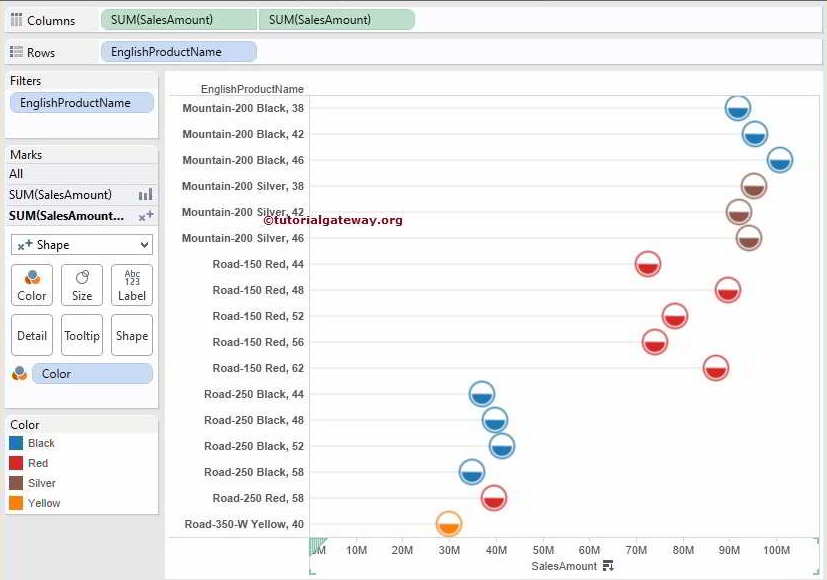
评论已关闭。